
Lėktuvo režimas mums gali būti labai naudingas daugeliu atvejų. Tai neabejotinai yra labai naudinga parinktis ir niekada neskauda ją turėti „Windows 10“ kompiuteryje. Bet, kai baigsime ir mums nereikės šio režimo, svarbu, kad jį išjungtume. Priešingu atveju negalėsime prisijungti prie interneto. Šiandien mes paaiškiname būdą, kaip jį išjungti.
Tai ilgiausias būdas išjungti lėktuvo režimą. Nors ne dėl šios priežasties jis yra sudėtingesnis. Tačiau tai yra geras būdas tokiu būdu pamatyti reikiamus veiksmus ir vietą. Tai gali būti naudinga ir ateityje.
Šiuo metu Daugelis kompiuterių turi raktą, kuris suteikia mums tiesioginę prieigą, norint įjungti ar išjungti lėktuvo režimą. Taigi šis būdas yra labai paprastas ir trunka kelias sekundes. Be to, visi vartotojai, turintys „Windows 10“, taip pat gali tai padaryti iš pranešimų juostos. Tai yra du paprasčiausi būdai tai padaryti. Nors ne vieninteliai.
Mes turime kitą būdą, kaip išjungti lėktuvo režimą savo kompiuteryje. Norėdami tai padaryti, turime pirmiausia pereiti prie konfigūracija sistemos. Todėl meniu Pradėti spustelėjame pavaros formos mygtuką.

Įėję į vidų turime spustelėti Tinklas ir internetas. Šio skyriaus parinktys atidaromos žemiau. Kairėje esančiame stulpelyje galime pamatyti skirtingus skyrius, kuriuos turime. Vienas iš jų - lėktuvo režimas. Taigi turime jį spustelėti.
Kai tai padarysime, gausime naują meniu. Pirmasis iš pateiktų variantų yra galimybė išjungti arba įjungti lėktuvo režimą. Mūsų atveju mes norime tai išjungti. Todėl mes tiesiog turime spustelėti šią parinktį. Kaip matote, tai labai paprasta.
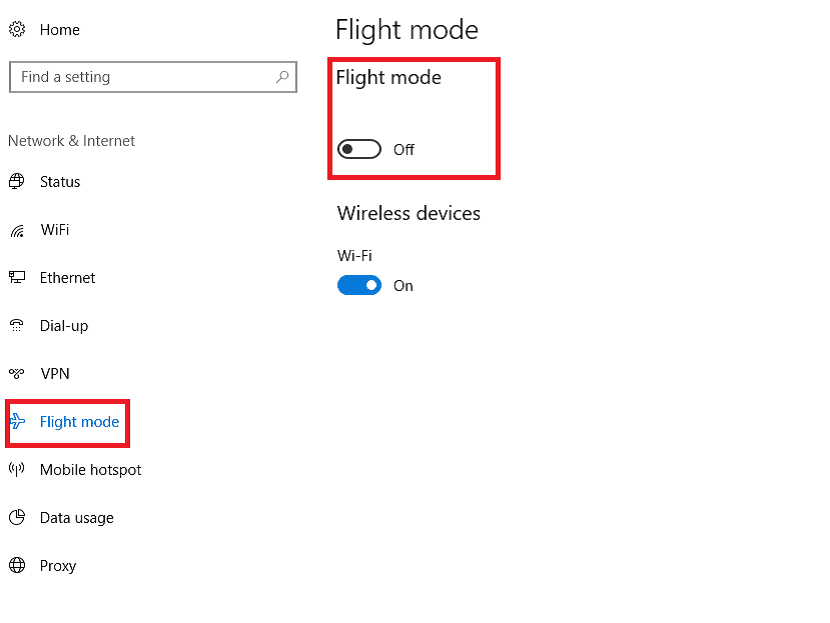
Šis metodas gali būti naudingas vartotojams, neturintiems kompiuterio su sparčiuoju klavišu.